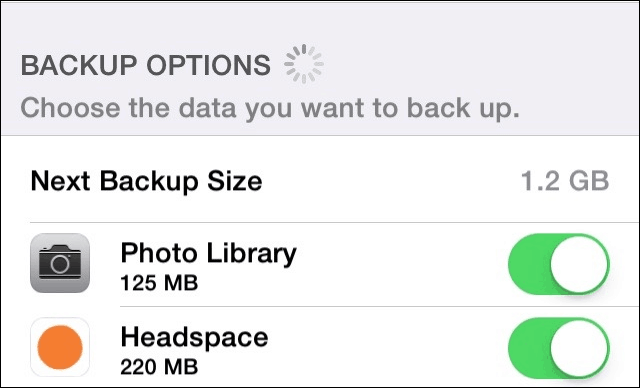Vo Worde sme našli chybu nečitateľného obsahu: Ako to opraviť
Microsoft Office Microsoft Hrdina / / April 17, 2023

Posledná aktualizácia dňa

Zobrazuje sa vám pri pokuse o otvorenie dokumentu programu Word chyba „Našli sme nečitateľný obsah“? Ak chcete problém vyriešiť, postupujte podľa krokov v tejto príručke.
Dostali ste a Našli sme nečitateľný obsah chyba pri pokuse o otvorenie dokumentu programu Word?
Dôvodom chyby je, že súbor je poškodený, čo znamená, že Word ho nedokáže správne spracovať alebo zobraziť na vašom počítači. Toto poškodenie môže byť výsledkom viacnásobného prenosu súboru medzi zariadeniami. Prípadne to môže byť preto, že súbor bol uložený v .doc formát .docx, čo je funkcia kompatibility pre používateľov starších verzií balíka Office.
Nie je však všetko stratené. Nižšie vysvetlíme niektoré kroky, ktoré môžete podniknúť na opravu poškodeného dokumentu programu Word a vyriešenie tohto problému.
Použite nástroj Obnoviť text z ľubovoľného konvertora súborov v programe Word
Ak je súbor, ktorý sa pokúšate otvoriť, poškodený, môžete použiť vstavané nástroje na obnovenie programu Word na získanie časti alebo celej kópie späť. Jedna vlastnosť je
Ak chcete nahrať dokument programu Word pomocou nástroja na obnovenie textu z ľubovoľného súboru:
- Otvorte nový alebo existujúci dokument v Slovo.
- Kliknite Súbor z horného panela nástrojov.
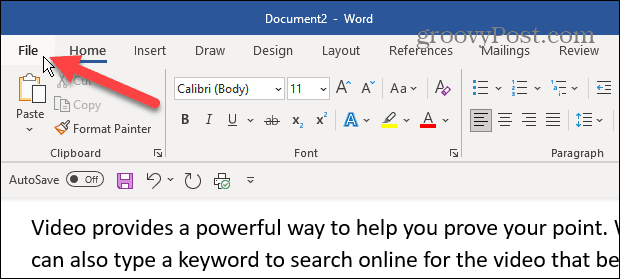
- Kliknite OTVORENÉ z ľavého stĺpca.
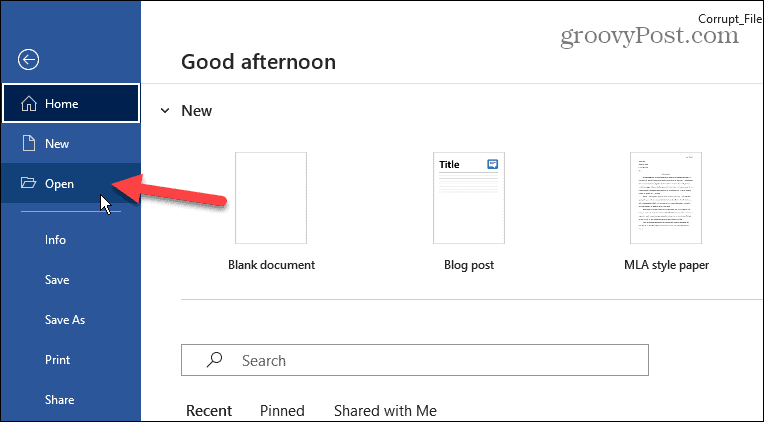
- Vyberte Prehľadávať možnosť.

- Prejdite do umiestnenia súboru, ktorý sa pokúšate otvoriť.
- Kliknite na tlačidlo ponuky nad tlačidlom Otvoriť a zrušiť a vyberte položku Obnovte text z ľubovoľného súboru možnosť.
- Kliknite OTVORENÉ.

Word sa pokúsi obnoviť súbor a otvoriť dokument. Výsledky sa budú líšiť. Otvorenie súboru môže chvíľu trvať a môžete stratiť niektoré možnosti formátovania a obrázky vložené do dokumentu.
Opravte súbor programu Word
Ďalšou metódou obnovenia na obnovenie poškodeného dokumentu je použitie programu Word na opravu súboru.
Ak chcete opraviť súbor programu Word:
- Spustite Word a prejdite na Súbor > Otvoriť > Prehľadávať.
- Nájdite svoj dokument, kliknite na Šípka dole vedľa OTVORENÉ a vyberte položku Otvoriť a opraviť možnosť z ponuky.
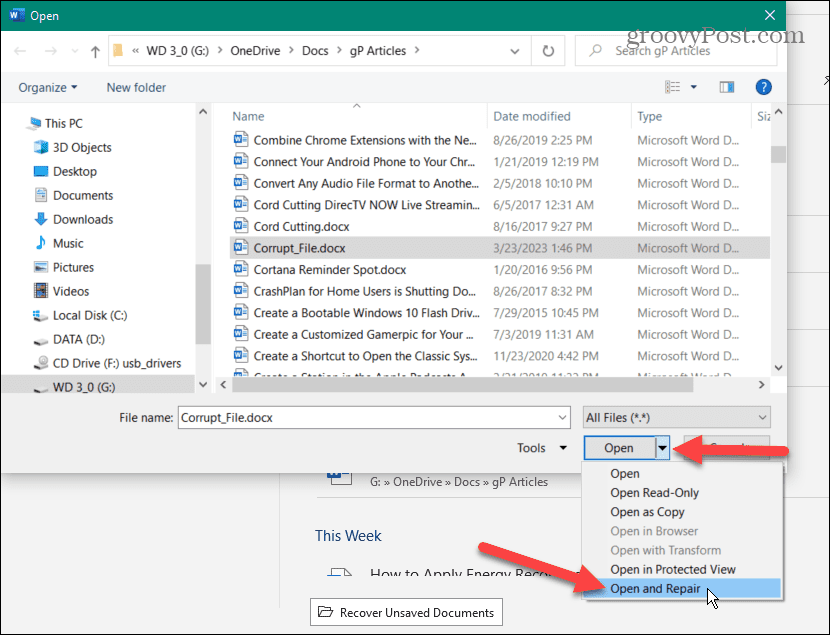
Word opraví dokument a pokúsi sa ho otvoriť, aby ste mohli dokument obnoviť.
Aktualizujte Office a Windows
Váš dokument sa nemusí otvoriť kvôli chybe v balíku Office alebo v operačnom systéme. Ak teda možnosti obnovenia súborov nefungujú, skontrolujte a aktualizujte Office a Windows.
Poznámka: Pred kontrolou aktualizácií si uložte prácu a zatvorte všetky otvorené aplikácie balíka Office.
Ak chcete aktualizovať balík Microsoft Office:
- Otvorte známy pracovný dokument programu Word a kliknite Súbor na hornom paneli nástrojov.
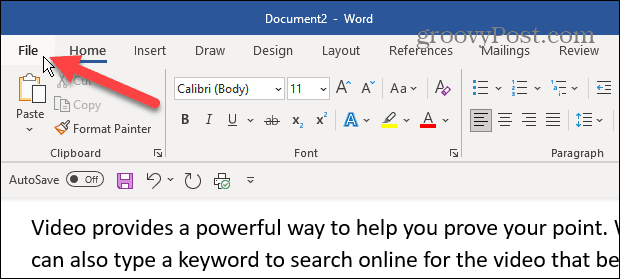
- Kliknite účtu z panela vľavo.
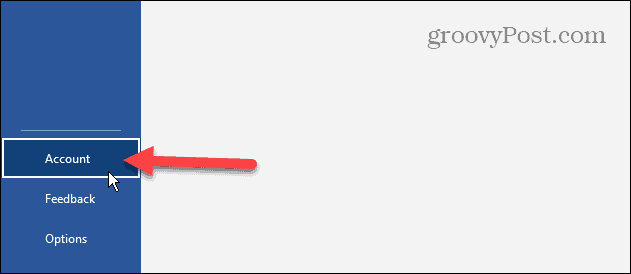
- Pod Informácie o produkte sekciu vpravo, kliknite na Možnosti aktualizácie rozbaľovacej ponuky a vyberte Teraz aktualizovať z menu.

- Po aktualizácii balíka Office skontrolujte aktualizácie systému Windows aby ste sa uistili, že operačný systém je aktuálny, a v prípade potreby reštartujte zariadenie.
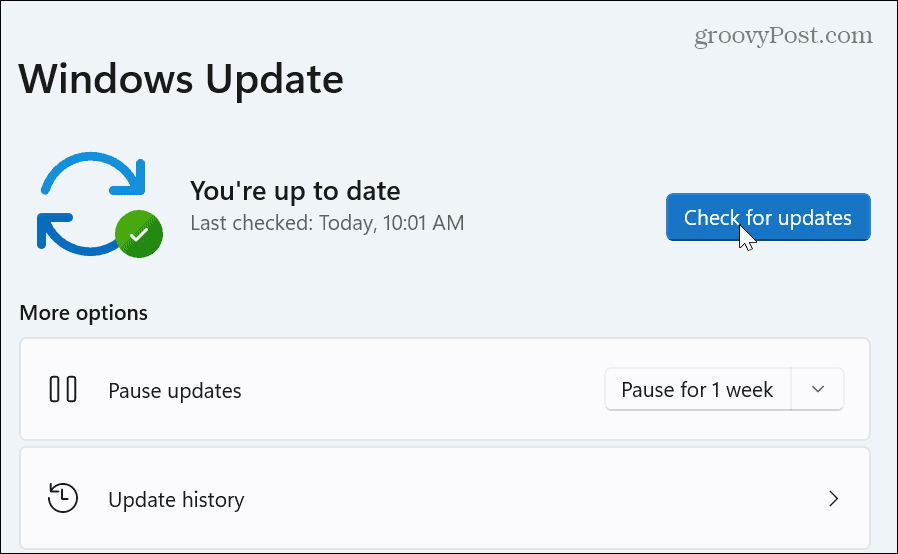
Oprava alebo resetovanie kancelárie
Ak dokument stále nemôžete otvoriť a zobrazí sa vám chyba „Našli sme nečitateľný obsah“, môže ísť o problém so samotným balíkom Office. Našťastie môžete Office opraviť alebo resetovať.
Ak chcete opraviť alebo resetovať Office:
- Kliknite pravým tlačidlom myši na Štart tlačidlo a vyberte Aplikácie a funkcie z ponuky v systéme Windows 10.
- V systéme Windows 11 kliknite pravým tlačidlom myši Štart a vyberte Nainštalované aplikácie namiesto toho.
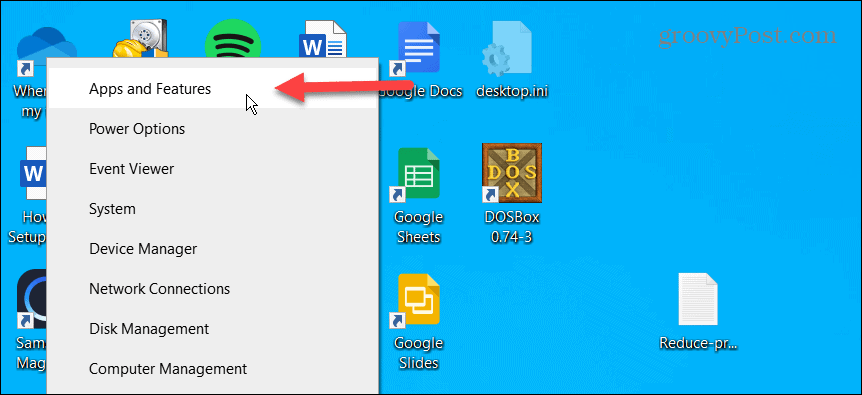
- Typ Kancelária v vyhľadávacie pole v hornej časti a vyberte položku Pokročilé nastavenia pod vašou verziou balíka Microsoft Office.
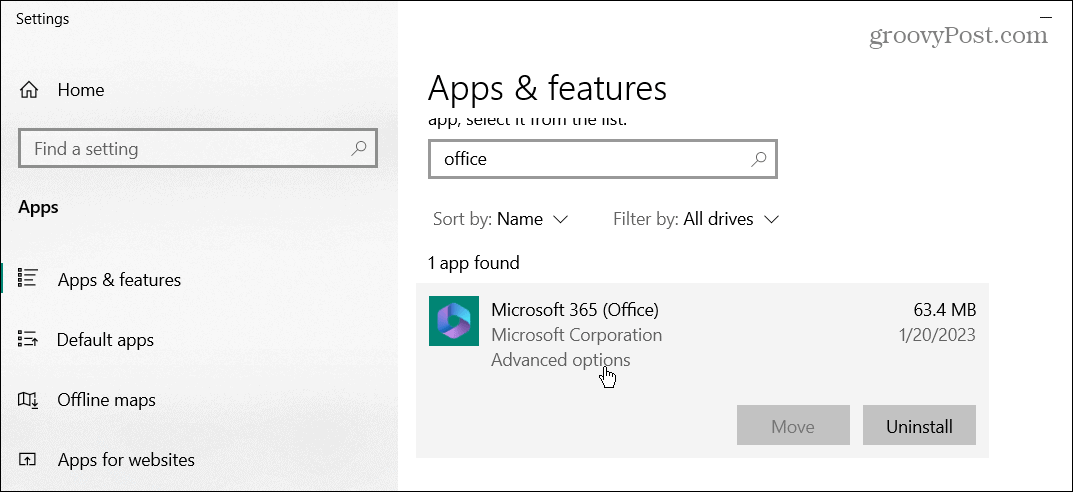
- Prejdite nadol na Resetovať a kliknite na položku Oprava najprv tlačidlo. Ak to nefunguje, kliknite na Resetovať tlačidlo.
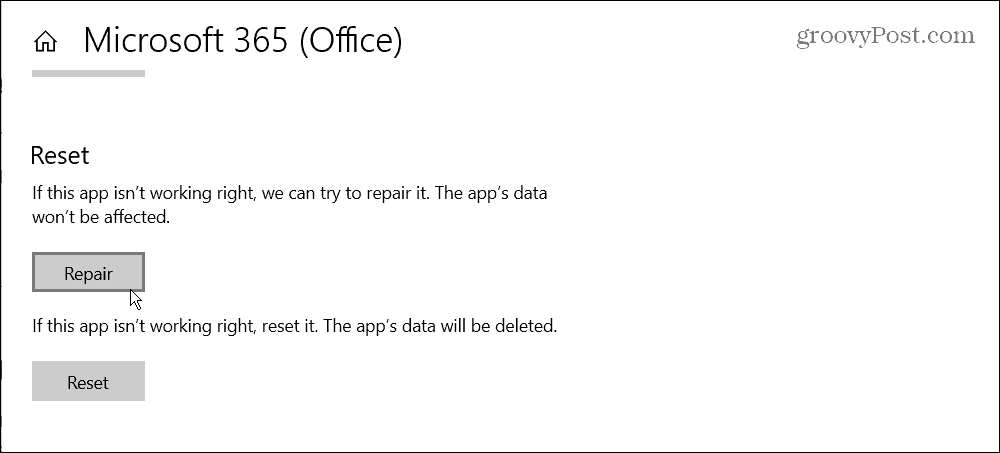
Po procese opravy a/alebo resetovania skúste problémový dokument otvoriť alebo sa pokúste o opravu súboru, aby ste zistili, či funguje.
Vykonajte opravnú inštaláciu balíka Office
Ak Office stále nefunguje správne, môžete vykonať opravnú inštaláciu. Tento proces vám umožňuje opraviť Office s pripojením na internet alebo bez neho.
Poznámka: Aplikácie balíka Office nebudú počas procesu opravy k dispozícii, preto si najprv uložte prácu a zatvorte otvorené aplikácie balíka Office.
Ak chcete vykonať opravnú inštaláciu:
- Kliknite pravým tlačidlom myši Štart a vyberte Aplikácie a funkcie alebo Nainštalované aplikácie z menu.
- Vyberte svoju verziu balíka Office zo zoznamu a kliknite na Upraviť tlačidlo.

- Vyber Rýchlo alebo Online Rýchla oprava, ako už názov napovedá, funguje rýchlo. Online oprava však poskytne dôkladnejšiu opravu a získa opravy zo serverov spoločnosti Microsoft.
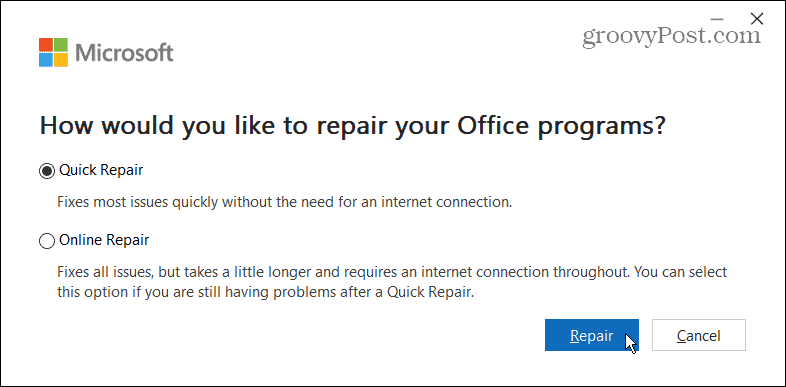
Po dokončení opráv spustite dokument spoločnosti Microsoft s chybou a zistite, či sa otvorí. Ak sa tak nestane, skúste jednu z vyššie uvedených možností opravy súboru. Aktualizácia a oprava vám teraz môžu umožniť otvoriť súbor bez chýb.
Oprava poškodených súborov balíka Microsoft Office
Ak sa pri pokuse o otvorenie dokumentu programu Word zobrazí chyba „Našli sme nečitateľný obsah“, jedno z vyššie uvedených riešení by vám malo umožniť otvoriť súbor. Výsledky sa však budú líšiť v závislosti od úrovne poškodenia súboru. Ďalšou možnosťou je nájsť záložný súbor v OneDrive a uložte ho na samostatné miesto.
Microsoft Word má množstvo ďalších funkcií, o ktorých ste (zatiaľ) možno nevedeli. Napríklad môžete zobraziť počet slov v reálnom čase a vložiť vlastné hlavičky a päty vo Worde.
Ak potrebujete pokročilejšie možnosti, pozrite sa, ako na to vložiť súbor do programu Word. Alebo, ak ste akademik, naučte sa používať Formát MLA vo Worde alebo formát v štýle APA v programe Microsoft Word.
Ako nájsť kód Product Key systému Windows 11
Ak potrebujete preniesť svoj produktový kľúč Windows 11 alebo ho len potrebujete na vykonanie čistej inštalácie operačného systému,...